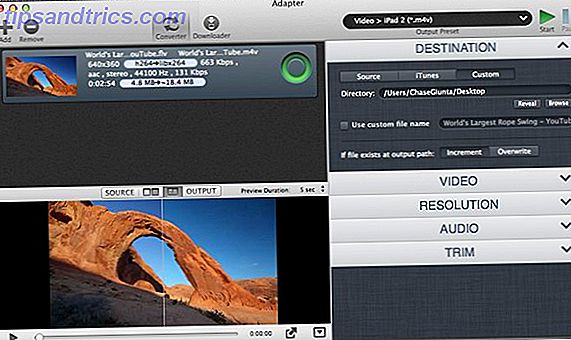Una computadora de arranque lento es suficiente para conducir a alguien completamente a la pared. Has limpiado y escaneado todos los virus desagradables y el malware de tu computadora, pero el problema persiste. Enciende su computadora, y parece que no es hasta media hora más tarde cuando realmente puede comenzar a usarla. Sin virus Sin Malware Sin embargo, funciona como si fue construido en 1995.
¿Cual es el trato? ¿Por qué es tu PC tan ... horrible ...? ¡¡¿Llanto !?
He sabido que la gente está tan completamente frustrada con este problema que literalmente han tirado la computadora y salió a comprar una nueva, asumiendo que era solo la edad. Uno de mis buenos amigos en mi último trabajo solía llamarlo "bit rot". La verdad es que las personas instalan tantas pequeñas aplicaciones, complementos, complementos y gadgets en su sistema que olvidan cuántos programas y servicios se lanzan durante el arranque.
Uso de BootRacer, una herramienta de mejora de inicio Programas principales que pueden hacer que su computadora funcione más rápido Programas superiores que pueden hacer que su computadora funcione más rápido El rendimiento de su computadora se degradará con el tiempo. ¡No dejes que se vuelva demasiado lento de soportar! Estos programas pueden ayudarlo a mantener su sistema Windows funcionando de forma agradable y rápida. Lea más, puede tomar "instantáneas" graduales de su tiempo de arranque real, ajustar cosas usando MSConfig y luego ejecutar otra prueba de BootRacer nuevamente. Esta técnica le permite solucionar lo que funciona y lo que no funciona, reduciendo el culpable que está afectando el tiempo de inicio de su PC, y le permite finalmente reparar su PC para que arranque como lo hizo cuando era completamente nuevo.
Reparar el tiempo de arranque con BootRacer
BootRacer por sí solo no solucionará los problemas de arranque de su PC, pero al menos servirá como una herramienta para medir qué cambios hacen la diferencia. Revisaré los cambios que puede intentar con MSConfig que deberían llevar a cambios mensurables en el tiempo de arranque.
Lo primero que debes hacer es instalar BootRacer. Una vez que lo hagas, verás esta pantalla.
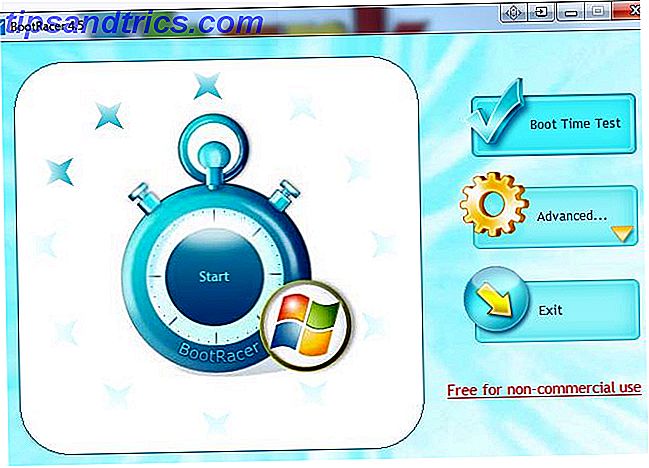
Haga clic en Prueba de tiempo de arranque y el programa reiniciará su PC. Una vez que vuelva a aparecer, verá la siguiente ventana emergente del temporizador en la esquina inferior derecha de su escritorio.

Una vez que BootRacer ha completado la prueba de arranque, puede hacer clic en la ventana emergente para ver los resultados. El software se enfoca solo en la parte del arranque que solo controla la computadora. En otras palabras, ignora cuánto tiempo le toma escribir su nombre de usuario y contraseña, para que pueda obtener una imagen precisa de su tiempo de arranque real.
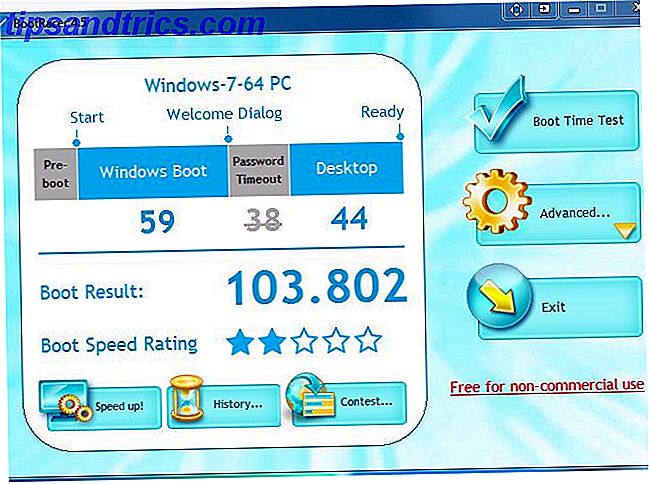
Una vez que tienes una línea base inicial, es hora de hacer algunos cambios para intentar mejorar tu tiempo de arranque.
MSConfig - Artículos de inicio
La forma más fácil y rápida de hacer esto es hacer clic en el menú Inicio, y en el campo "Buscar programas y archivos", escriba "MSConfig" y presione enter. Una vez que se abre la utilidad MSConfig, haga clic en la pestaña Inicio.
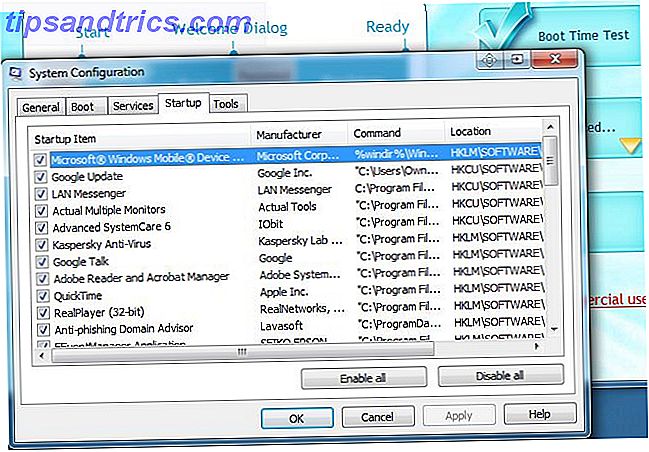
Esta pestaña mostrará una lista de todas las aplicaciones que ha instalado y que quizás haya olvidado. Estos son programas que podrían haber incluido elementos de inicio que ni siquiera sabía que venían con el software. Como primera prueba, deseleccioné solo una aplicación, mi conexión DropBox, que se conecta cada vez que arranca la PC, para medir si quitar esto supondría una diferencia en el tiempo de arranque.
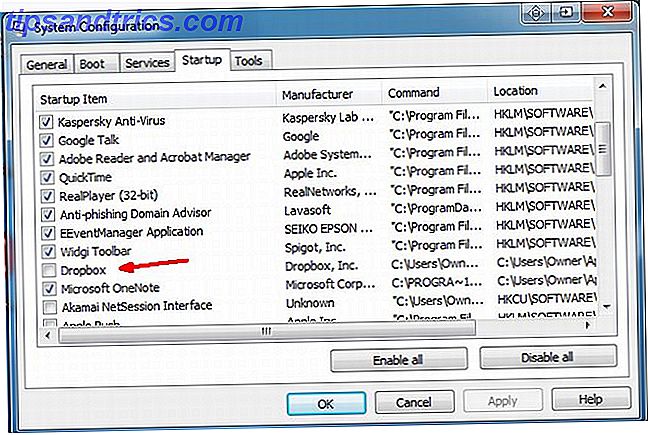
Ejecutando BootRacer nuevamente, reveló que no solo eliminar DropBox marcó la diferencia, mi tiempo de arranque incluso empeoró un poco. No es gracioso!
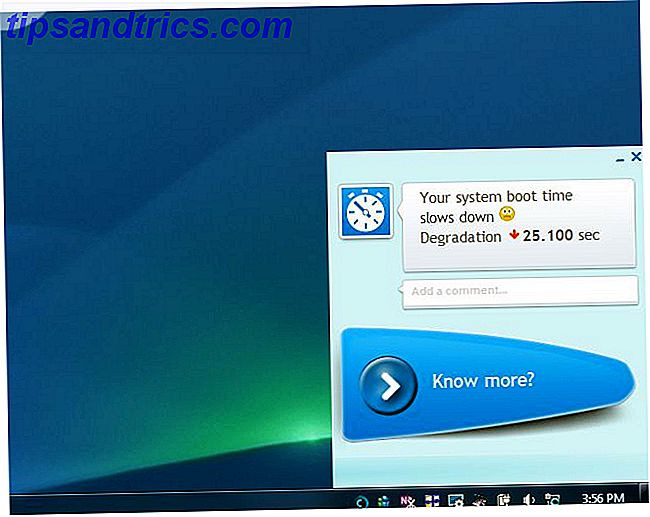
Supongo que es posible realizar una aplicación a la vez para encontrar al principal culpable, pero si tienes prisa como yo, es posible que solo quieras desplazarte por todos los elementos de Inicio y deseleccionar todo lo que sea irrelevante para ti. necesariamente. Si no usas regularmente la aplicación de la lista, anílalo como elemento de Inicio, ¡esto podría marcar una gran diferencia en tu tiempo de inicio!
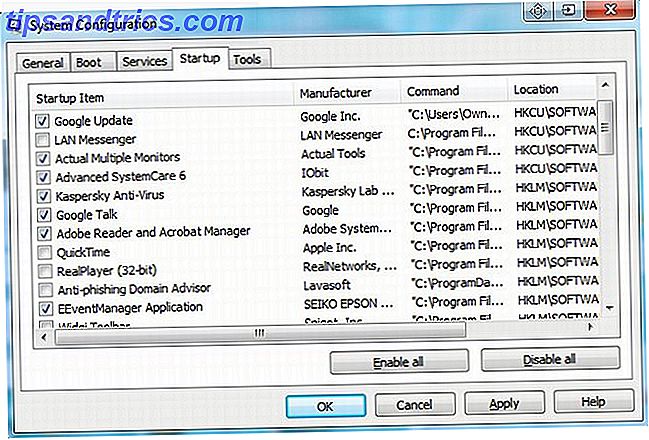
Ejecutando BootRacer nuevamente, me di cuenta de la diferencia, pero no muy grande. 5.549 segundos de tiempo de inicio. Oye, cada poquito es bueno, pero eso no es lo suficientemente significativo como una mejora para evitar que te retires el pelo mientras tu computadora se inicia como un caracol.
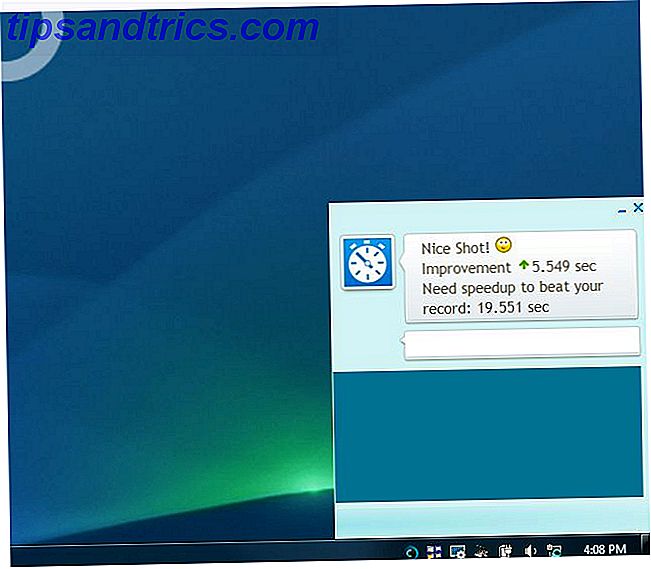
MSConfig y IOBit SystemCare - Detención de servicios
El siguiente paso es ejecutar MSConfig nuevamente, y este tipo haga clic en la pestaña "Servicios". Repase estos elementos y elimine todo lo que ve ejecutándose como un servicio que realmente nunca tuvo la intención de ejecutar. Puede descubrir aplicaciones antiguas que instaló y olvidó, o aplicaciones "basura" que se instalaron sin su conocimiento. Deseleccione todos estos y luego haga clic en "Aplicar".
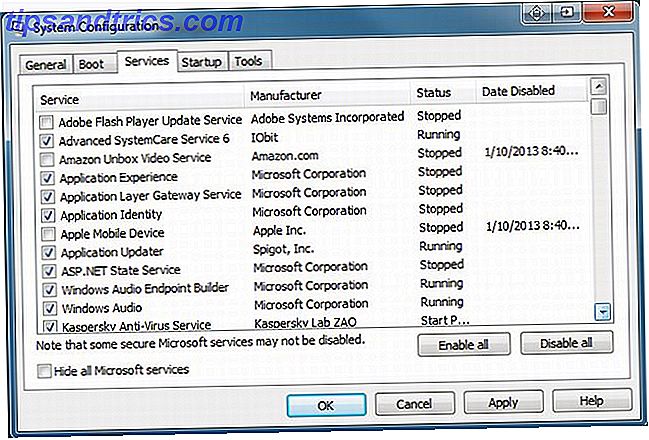
Otra buena aplicación para probar que puede ayudar a optimizar su sistema es Advanced SystemCare by IObit. Me encanta este software porque es uno de los pocos que he encontrado realmente cumple lo prometido cuando se trata de acelerar mi sistema. En lo que respecta al tiempo de arranque, la función Turbo Boost de SystemCare puede ayudarlo a desactivar automáticamente el mismo tipo de aplicaciones de inicio y servicios que empantanan su sistema, excepto que en SystemCare está un poco más automatizado.
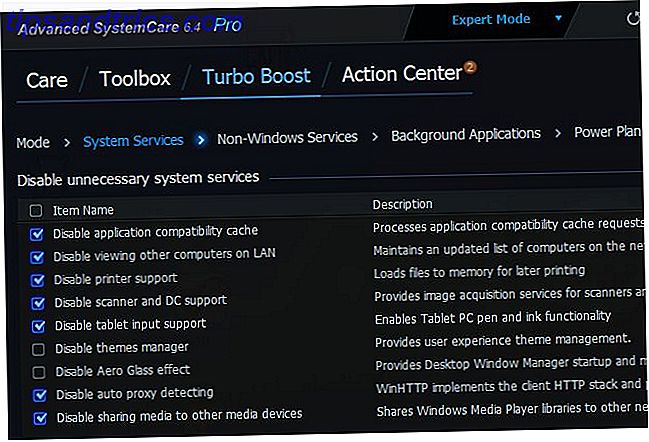
Esto es útil si realmente no reconoce muchas de las cosas que se ejecutan en su lista de servicios. SystemCare describe cuáles son esos servicios, y usted puede tomar una mejor decisión sobre si realmente los necesita o no.
Después de la próxima vez que ejecutaba MSConfig y limpiaba servicios, y luego también ejecutaba SystemCare y optimizaba el sistema con ese software, ejecuté BootRacer por última vez. Esta vez, la mejora del tiempo de inicio fue sorprendente: 103.802 segundos eliminados del tiempo de arranque original.
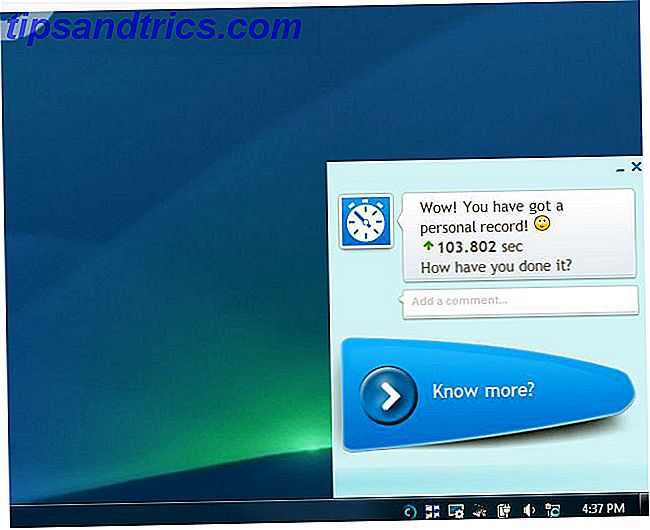
Conclusión
Ajustar suficientes elementos tanto en el inicio como en los servicios puede tener un efecto tremendo en el tiempo de inicio de su computadora. Sin BootRacer, es difícil saber si esos cambios marcan la diferencia, pero ahora puede tomar mediciones reales y cuantificables para demostrar que el último cambio que realizó finalmente resolvió sus problemas de inicio. Simplemente descubriendo los cambios correctos, puede transformar ese viejo perro de una computadora en una PC de arranque rápido nuevamente.
¿Alguna vez ha usado BootRacer, o cualquier otro software de medición de tiempo de arranque? ¿Qué técnicas usas para mejorar el tiempo de inicio de tu computadora? ¡Comparte tus propias experiencias y consejos en la sección de comentarios a continuación!